Přistihli jste se někdy, že jste neustále posílali e-mailem excelové tabulky a soubory PDF tam a zpět? Správa všech těchto souborů může být opravdu otravná. Proč místo žonglování s více dokumenty nevložit tabulku přímo do dokumentu PDF? Vložení souborů aplikace Excel do dokumentů PDF usnadňuje vytváření jednoho dokumentu namísto samostatných souborů PDF a Excel. Naučit se vkládat soubory aplikace Excel do formátu PDF vám může ušetřit čas a námahu. V tomto článku prozkoumáme tři účinné metody vkládání Excelu do dokumentů PDF jako přílohy nebo klikatelného odkazu pomocí UPDF, Adobe Acrobat a online nástroje PDFFiller.
Část 1. Jak vložit soubor Excel do PDF pomocí UPDF?
UPDF je inovativní editor PDF, který poskytuje kompletní řešení pro práci s PDF. Jednou z užitečných funkcí, které UPDF nabízí, je možnost vkládat externí soubory, jako jsou tabulky Excel, do dokumentu PDF, a to buď jako odkazy, na které lze kliknout, nebo jako přílohy. Vložený soubor se chová jako integrovaný objekt v PDF, na který lze kliknout a spustit tak původní zdrojový soubor. Začněte stažením a instalací UPDF na plochu.
Windows • macOS • iOS • Android 100% bezpečné
Způsob 1. Vložení aplikace Excel do souboru PDF jako přílohy
Pokud chcete, aby uživatelé mohli otevřít vložený soubor aplikace Excel mimo soubor PDF, je nejlepší volbou jeho přiložení. Chcete-li vložit Excel do PDF jako přílohu, postupujte takto: Spusťte UPDF a kliknutím na "Otevřít soubor" otevřete PDF v UPDF.

- Klikněte na "Komentář" v části "Nástroje" na levém panelu nástrojů.
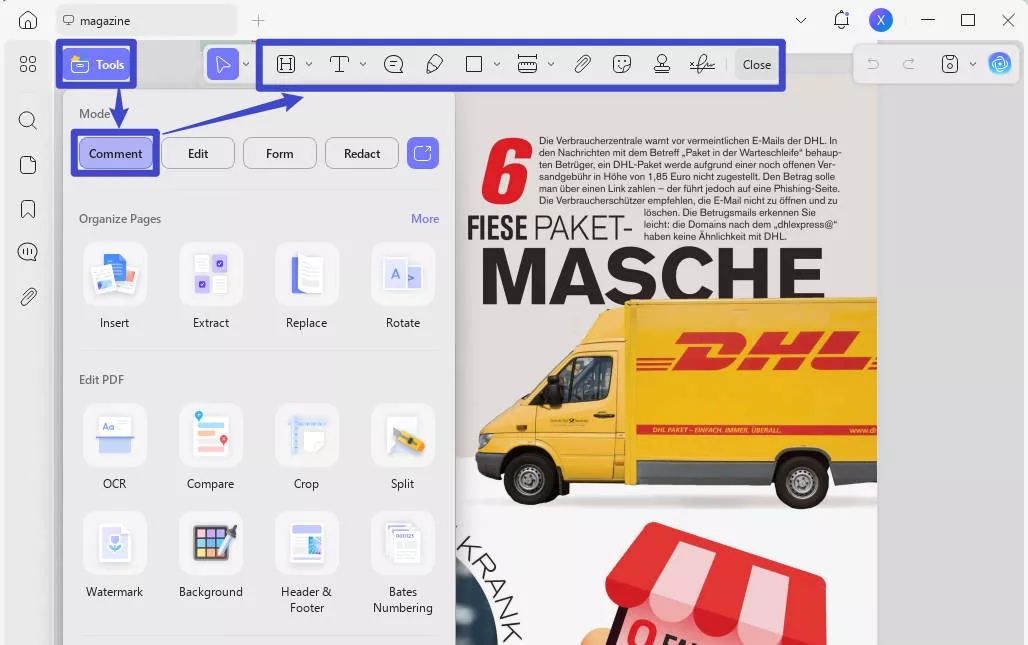
- Klikněte na "Příloha" na horním panelu nástrojů.
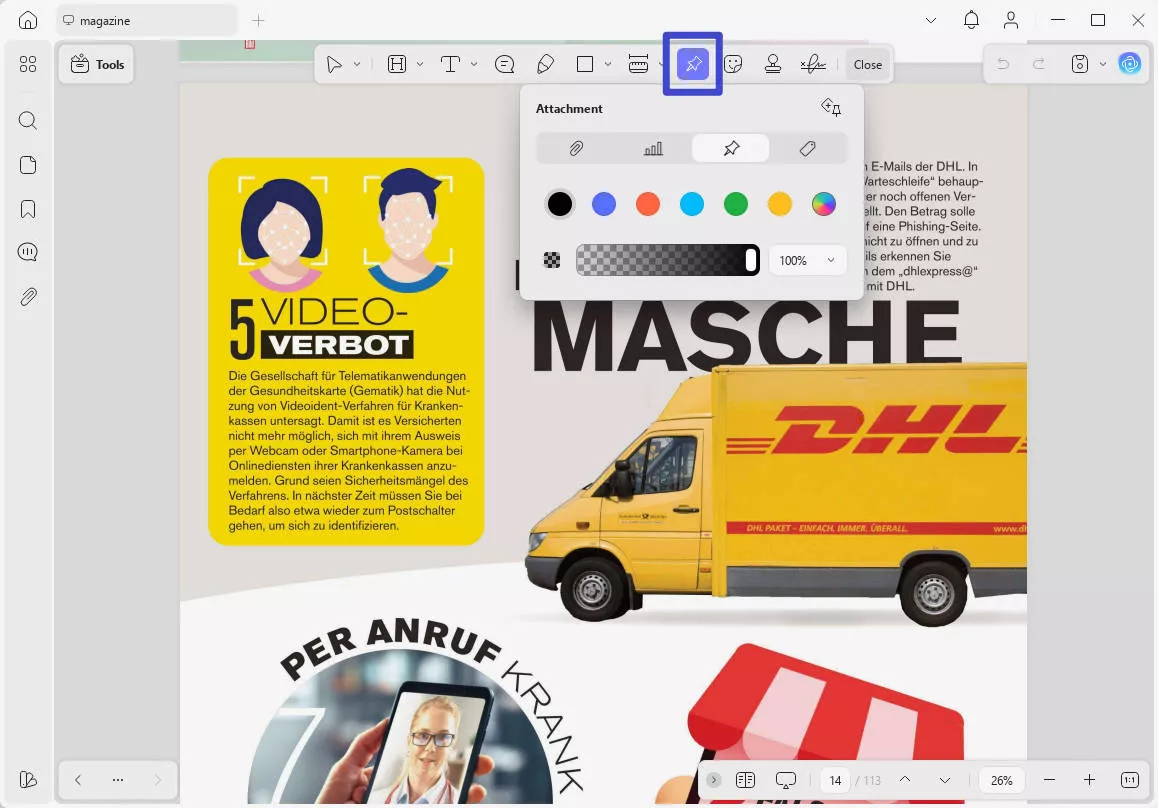
- Přejděte na stránku, kam chcete vložit soubor aplikace Excel, a klikněte na místo, kam chcete přidat přiložený soubor.
- Po kliknutí na místo, kam chcete přidat připojený Excel, se zobrazí vyskakovací okno, poté vyberte soubor Excel, který chcete vložit, a klikněte na otevřít.
- Soubor aplikace Excel bude vložen a zobrazen jako ikona na stránce PDF.

- Chcete-li přizpůsobit vlastnosti přílohy, klikněte pravým tlačítkem myši na ikonu přílohy v souboru PDF. Poté klikněte na "Vlastnosti".
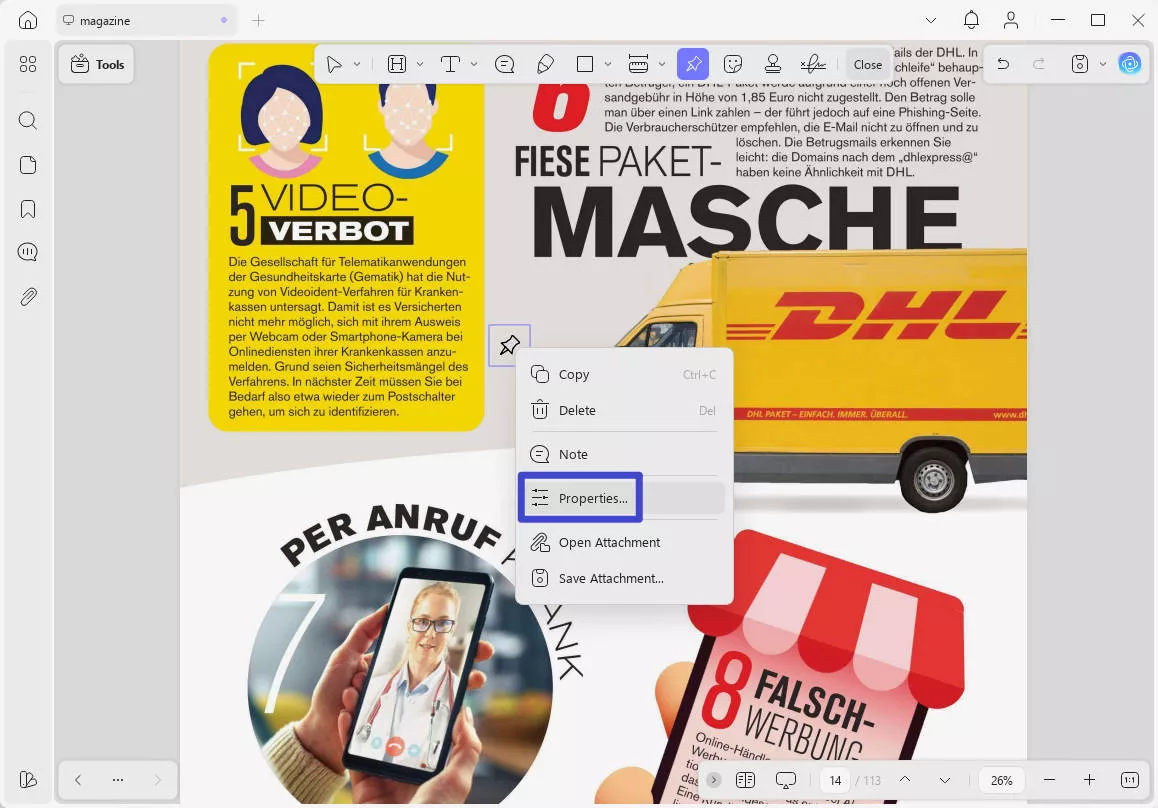
- Barvu ikony můžete změnit.
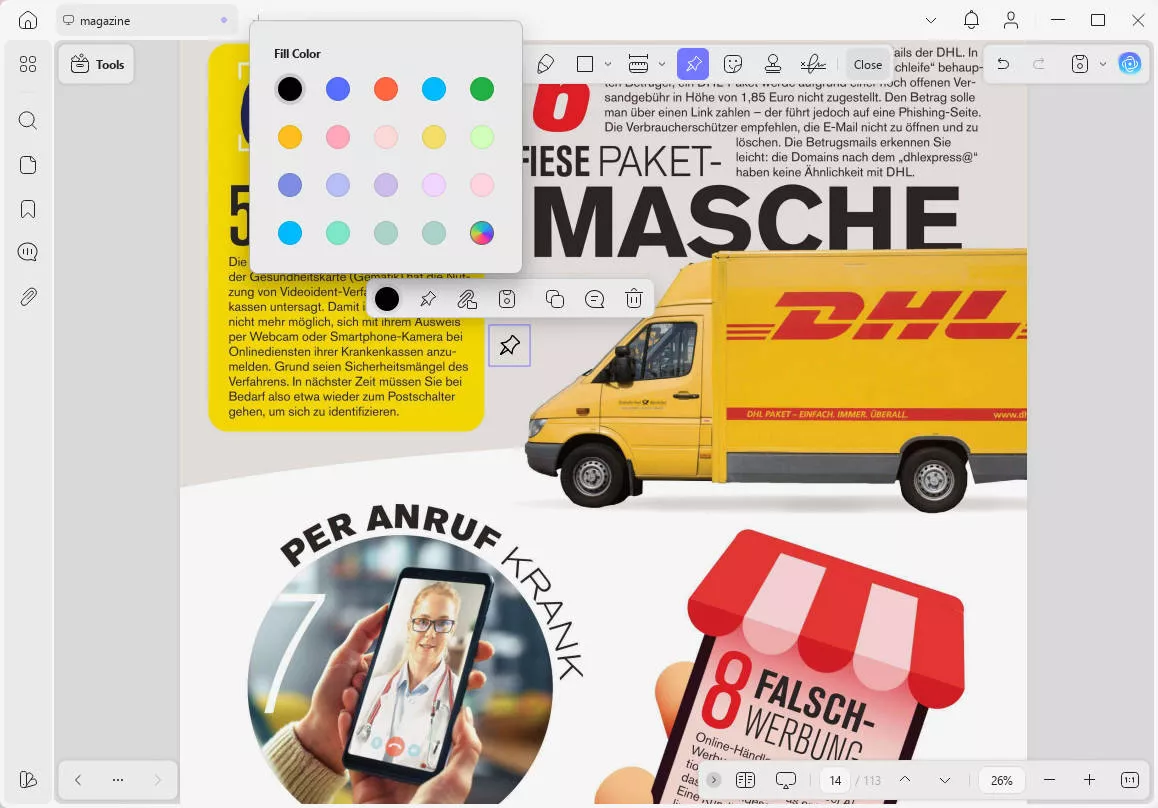
- Po přizpůsobení vlastností nezapomeňte aktualizovaný soubor uložit. Chcete-li to provést, klikněte na úzké místo vedle položky "Uložit" na horním panelu nabídek a poté vyberte buď "Uložit" nebo "Uložit jako" a nakonec je soubor Excel vložen do souboru PDF jako příloha.
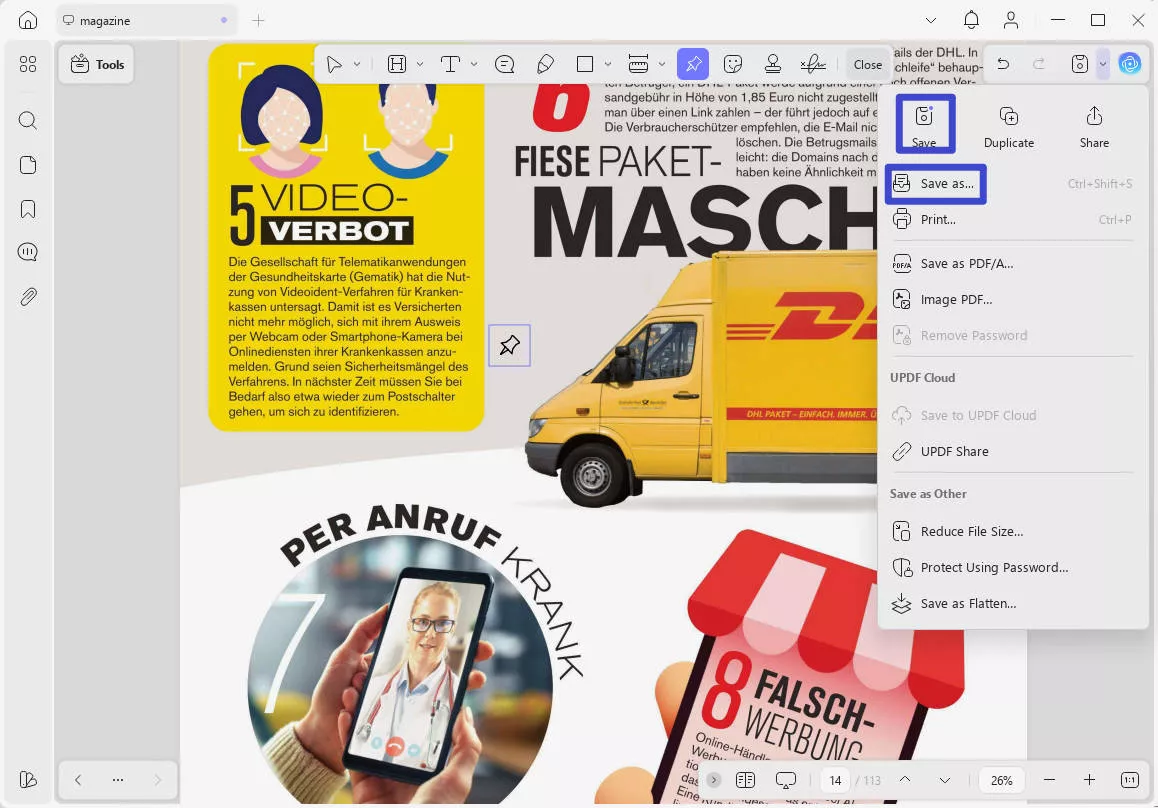
Způsob 2. Vložit soubor Excel do PDF jako odkaz
Tato metoda vloží do souboru PDF odkaz, na který lze kliknout a který otevře soubor aplikace Excel ve webovém prohlížeči. Čtenáři mohou zobrazit obsah aplikace Excel v prohlížeči bez stahování souboru.
- Nahrajte soubor Excel na platformu cloudového úložiště, jako je Google Cloud, za tímto účelem vyhledejte tlačítko "+ Nový" a klikněte na něj. Z rozbalovací nabídky vyberte možnost "Nahrát soubor".
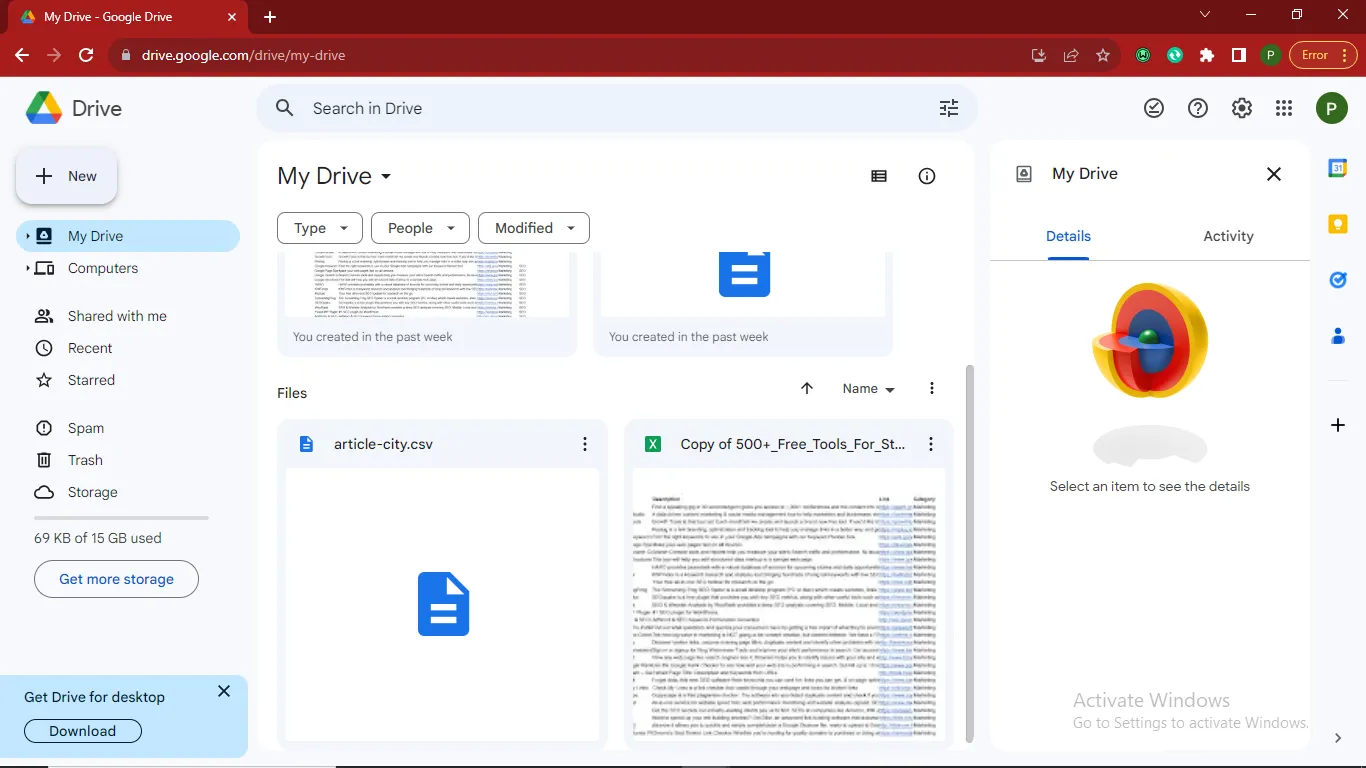
- ChVyberte soubor Excel, který chcete vložit do souboru PDF ze svého zařízení, a kliknutím na tlačítko Otevřít jej nahrajte na Disk Google. Nyní můžete zkopírovat odkaz na Excel.
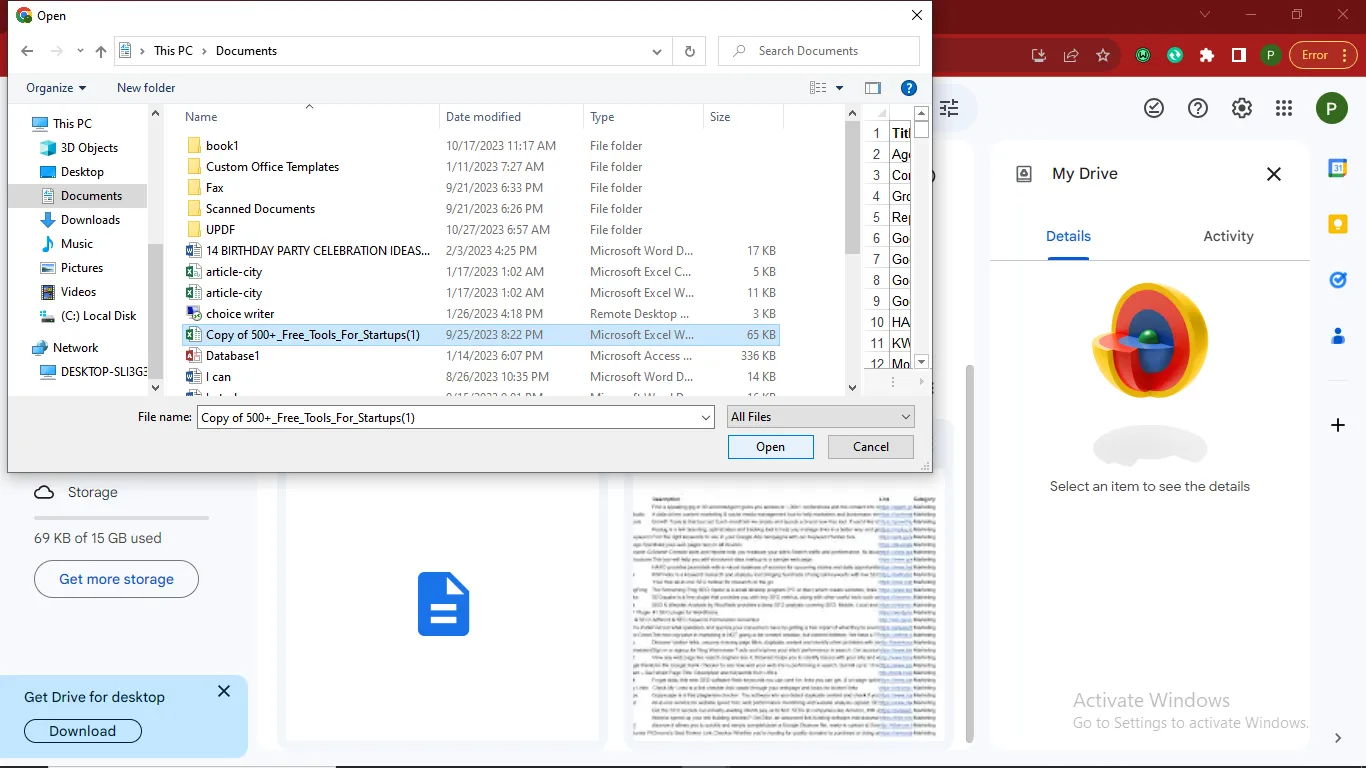
- Spusťte UPDF a klikněte na "Otevřít soubor" pro otevření PDF v UPDF (stáhněte si aplikaci UPDF zde, pokud ji ještě nemáte nainstalovanou.)
Windows • macOS • iOS • Android 100% bezpečné

- V UPDF přejděte na požadovanou stránku a v "Nástrojích" vyberte "Upravit" pro úpravu PDF.
- Klikněte na "Vložit & Upravit odkaz" v horním menu a vložte odkaz na Excel do pole URL.

- Tabulka aplikace Excel je nyní vložena do souboru PDF jako odkaz, na který lze kliknout.
- Chcete-li přizpůsobit vlastnosti přílohy, klikněte pravým tlačítkem myši na ikonu odkazu na přílohu v souboru PDF. Poté klikněte na tlačítko "Vlastnosti".
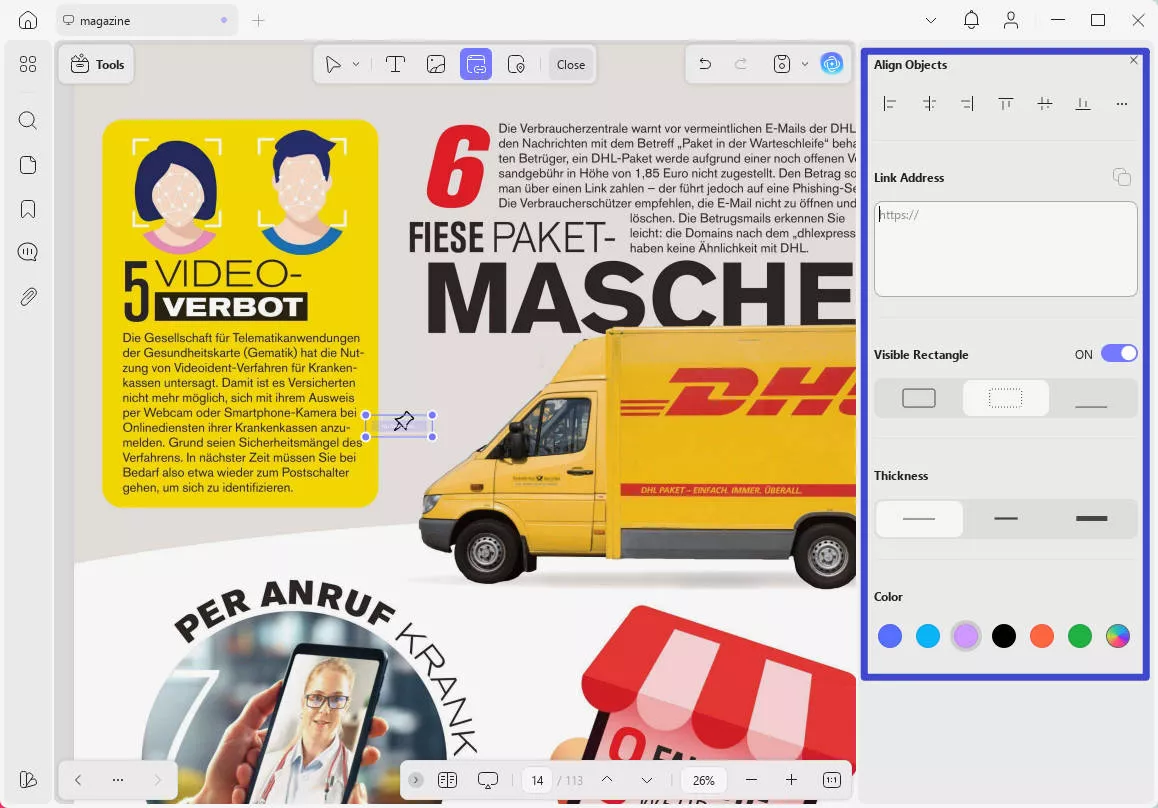
- Můžete změnit barvu, tloušťku a typ ikony.
- Uložte aktualizovaný soubor PDF, abyste to provedli, klikněte na úzké místo vedle položky "Uložit" na horním panelu nabídek a poté vyberte buď "Uložit" nebo "Uložit jako" a nakonec je soubor Excel vložen do souboru PDF jako příloha.
Poznámka
Spolu s bezproblémovými možnostmi vkládání do Excelu poskytuje UPDF kompletní sadu řešení PDF včetně úprav, konverze, elektronického podepisování, vyplňování formulářů a dalších. Díky uživatelsky přívětivému rozhraní je práce se soubory PDF intuitivní pro začátečníky i odborníky. Stáhněte si UPDF nyní a snadno vkládejte soubory Excel do souborů PDF.
Windows • macOS • iOS • Android 100% bezpečné
Přečtěte si také: Jak otevírat přílohy v PDF pomocí 2 snadných způsobů
Část 2. Jak vložit soubor Excel do PDF pomocí Adobe Acrobat
Adobe Acrobat je široce uznávaný software pro práci s dokumenty PDF. I když je nejčastěji spojován s vytvářením a úpravami souborů PDF, nabízí také možnost bezproblémové integrace tabulek aplikace Excel do souborů PDF jako klikatelných prvků v souboru PDF. Zde jsou kroky:
- Otevřete soubor PDF v aplikaci Adobe Acrobat.
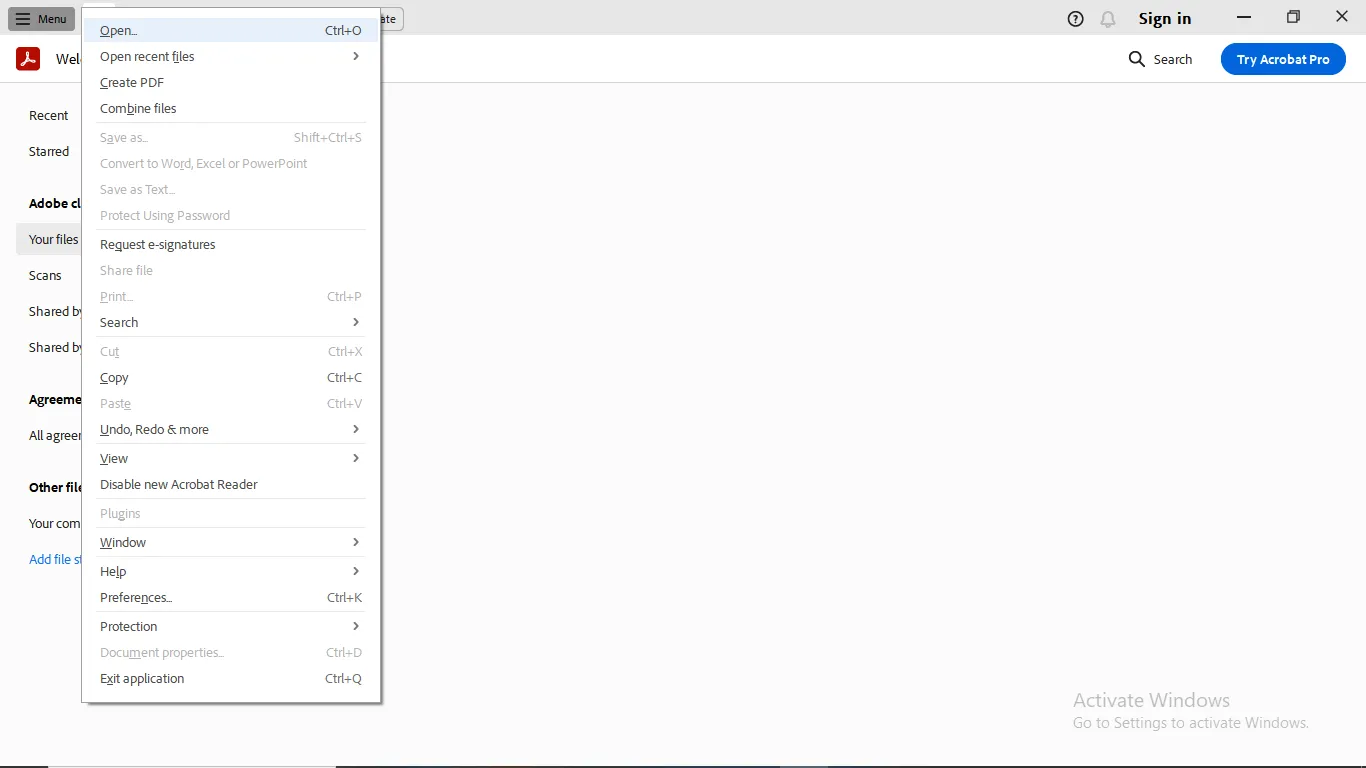
- Přejděte na stránku, kam chcete vložit soubor aplikace Excel, klikněte na upravit na horním panelu nabídek a v rozevíracím seznamu klikněte na připojit soubor
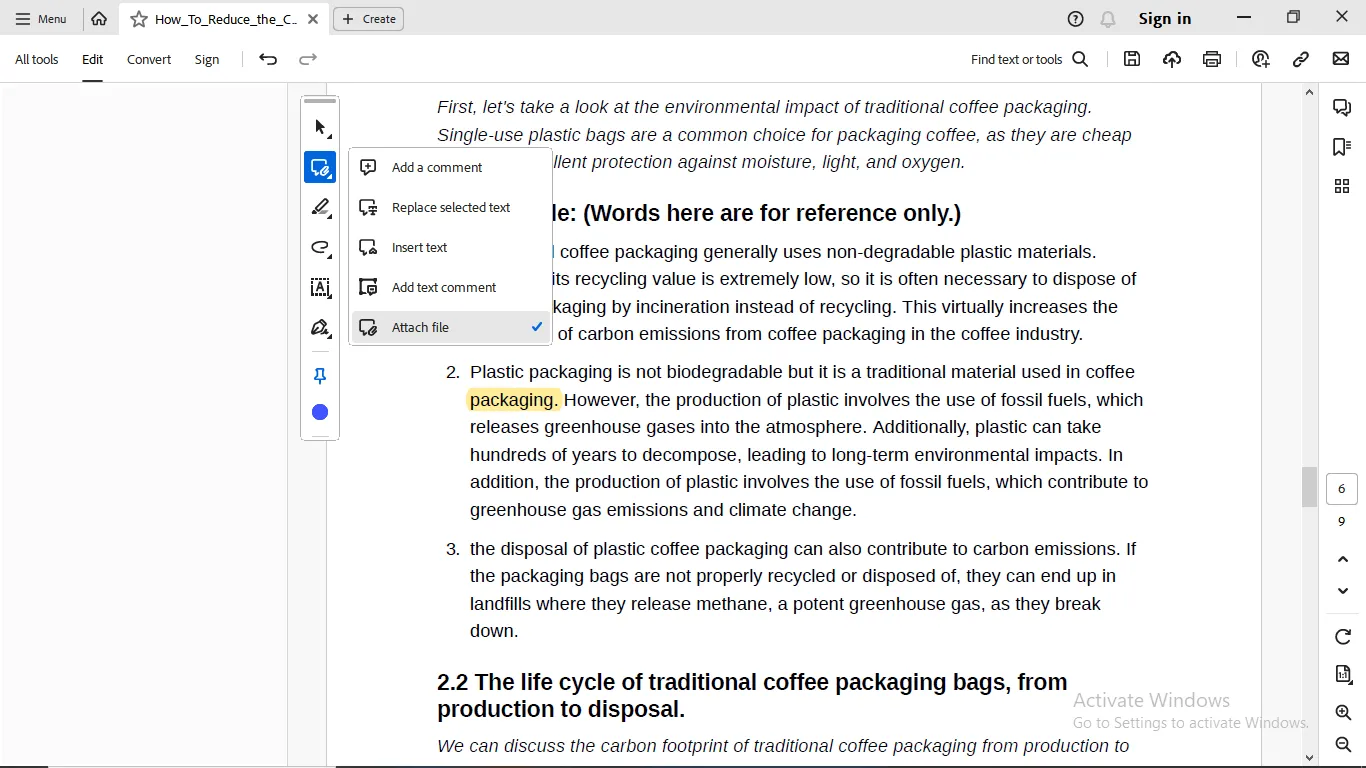
- Poté namiřte ikonu připojení na oblast, ke které chcete připojit Excel na stránce PDF, a klikněte levým tlačítkem Vyberte požadovaný soubor Excel a klikněte na otevřít
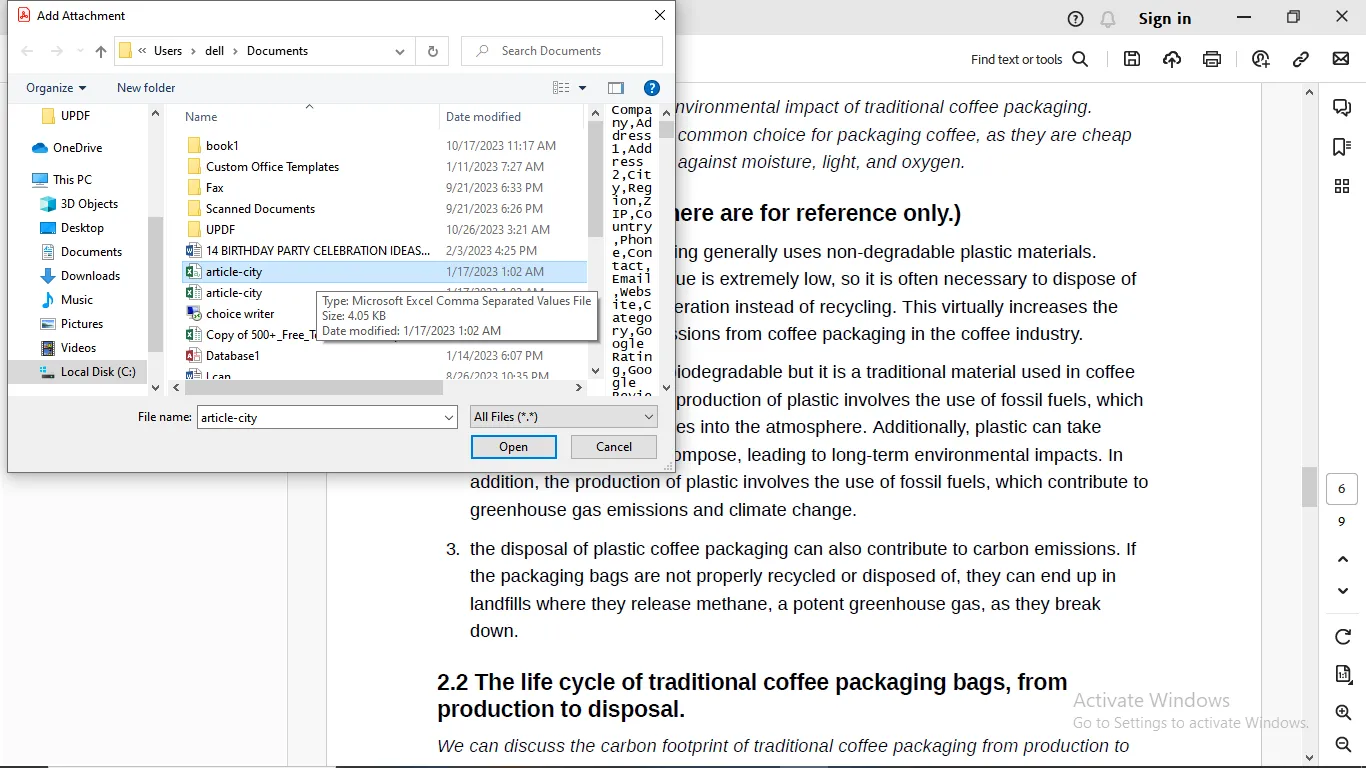
- Nakonfigurujte vkládání a vyberte možnost Příloha a poté klikněte na tlačítko OK.
- Kliknutím na ikonu "Uložit" umístěnou na liště nabídek v pravém horním rohu aktualizujete dokument PDF.
Část 3. Jak vložit Excel do PDF online zdarma pomocí PDFFiller
Pro bezplatnou online možnost poskytuje PDFFiller základní funkce vkládání Excelu, jak vkládat soubory Excel do PDF. PDFFiller je online editor PDF, který zahrnuje možnost vkládat odkazy do dokumentů PDF. Vytvořením odkazu na soubor aplikace Excel nahraný online můžete pomocí nástroje PDFFiller vkládat tabulky do souborů PDF. Chcete-li vložit odkaz aplikace Excel do souborů PDF pomocí nástroje PDFFiller, postupujte takto:
- Nahrajte soubor Excel na platformu cloudového úložiště, jako je Google Cloud, za tímto účelem vyhledejte tlačítko "+ Nový" a klikněte na něj. Z rozbalovací nabídky vyberte možnost "Nahrát soubor".
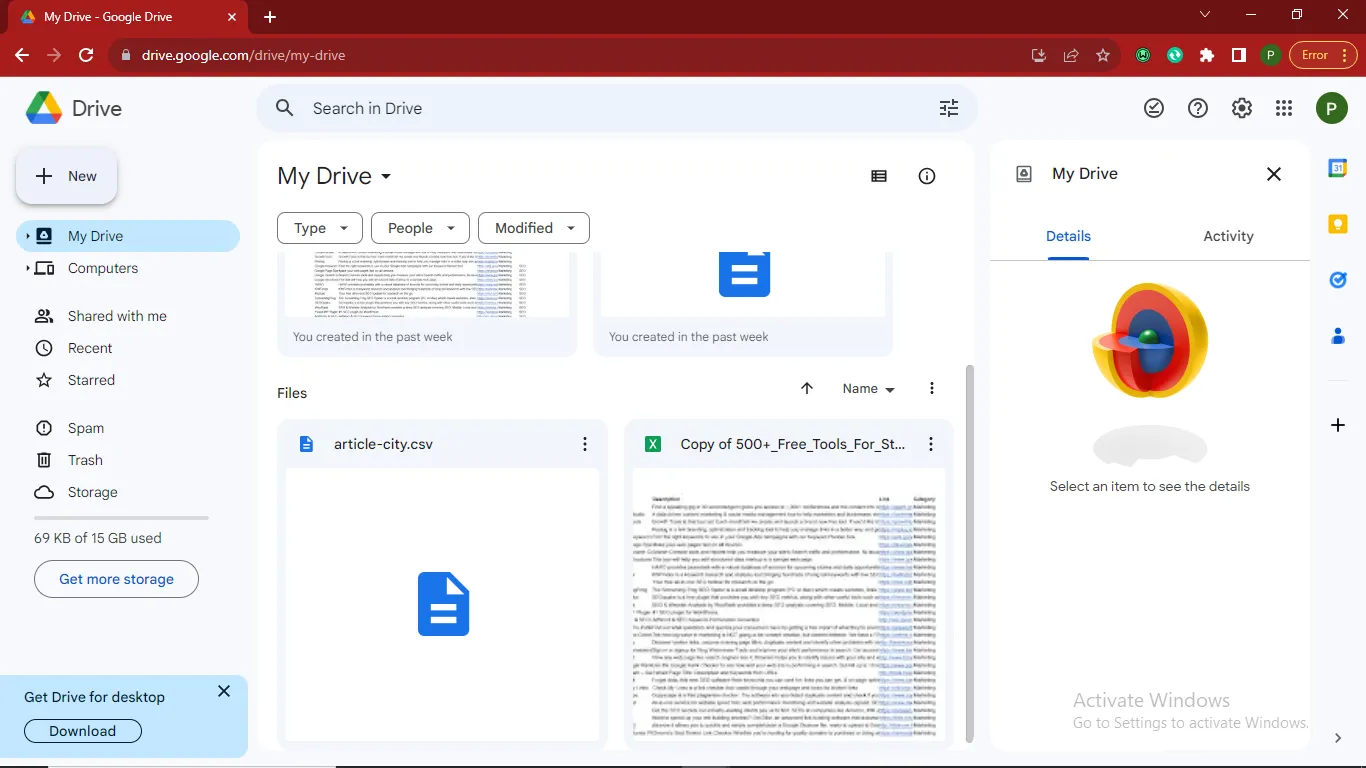
- Vyberte soubor Excel, který chcete vložit do souboru PDF ze svého zařízení, a klikněte na tlačítko Otevřít, nahrajte jej na Disk Google.
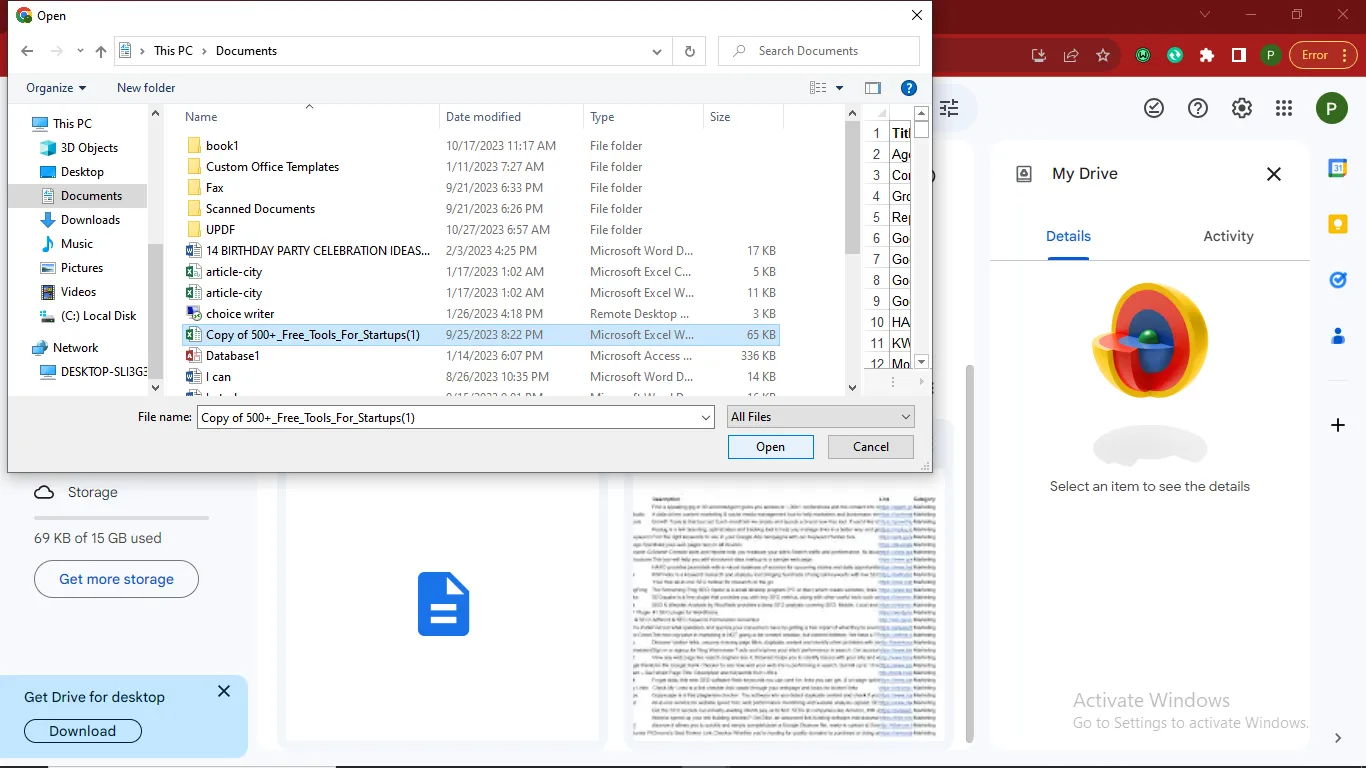
- CZkopírujte odkaz ke sdílení.
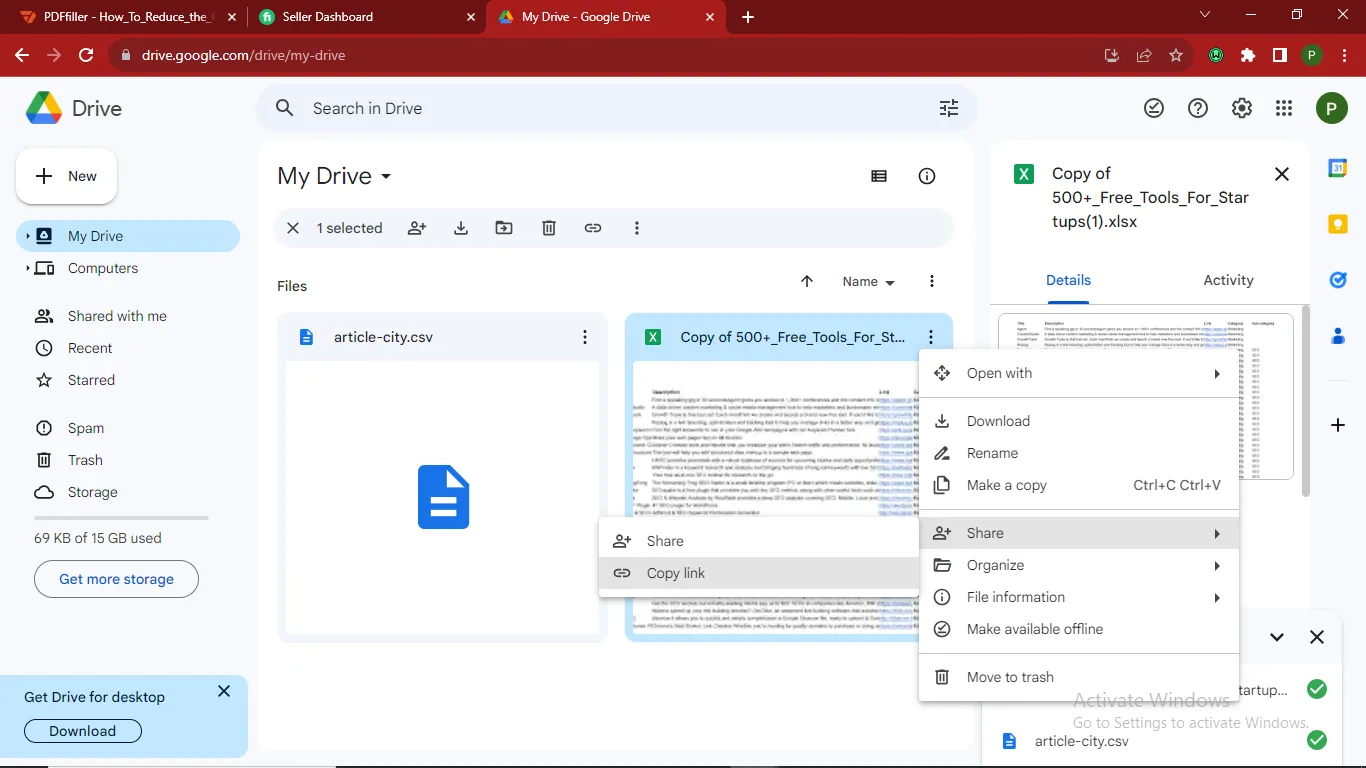
- V prohlížeči přejděte na PDFFiller.com a nahrajte soubor PDF, který chcete upravit.
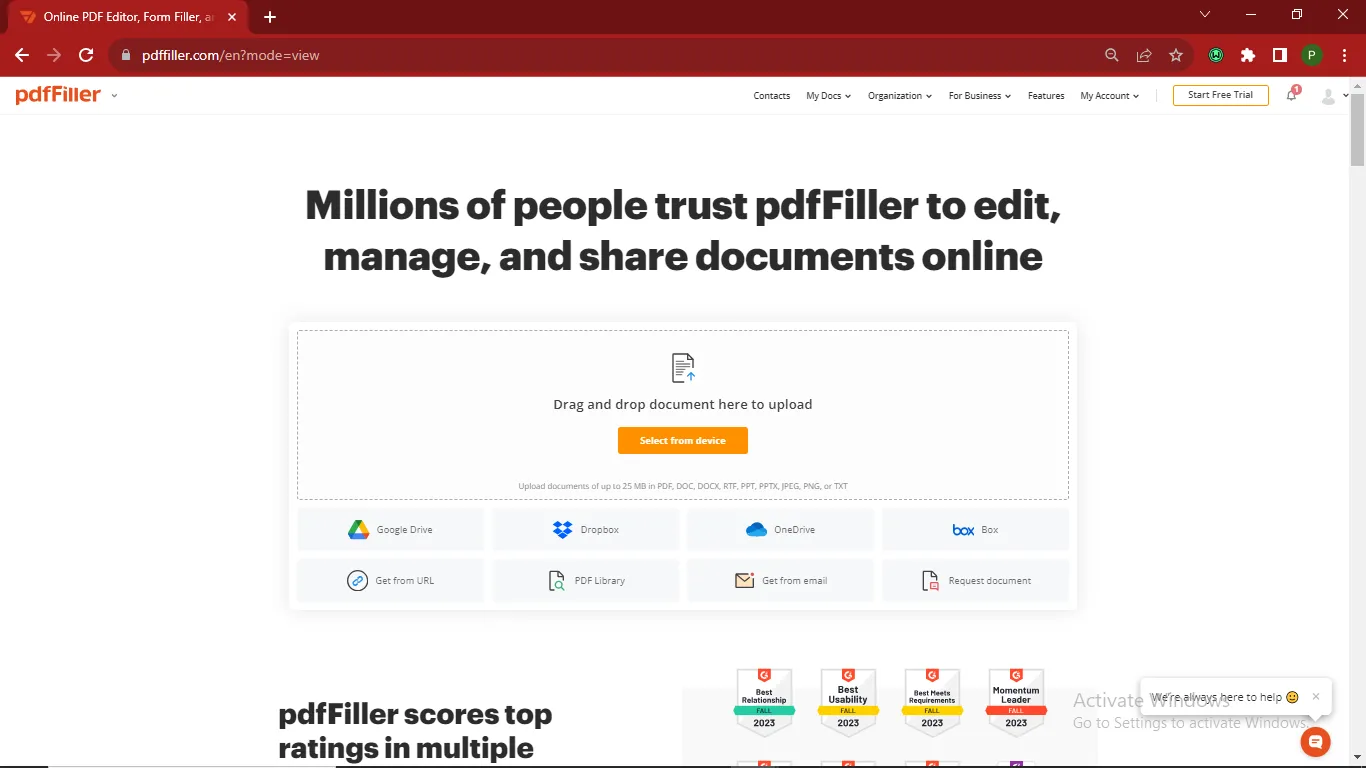
- Namiřte kurzor na požadované místo na stránce PDF a klikněte levým tlačítkem myši
- v horní nabídce vyberte nástroj Odkaz, vložte odkaz Google do pole URL a klikněte na tlačítko Uložit
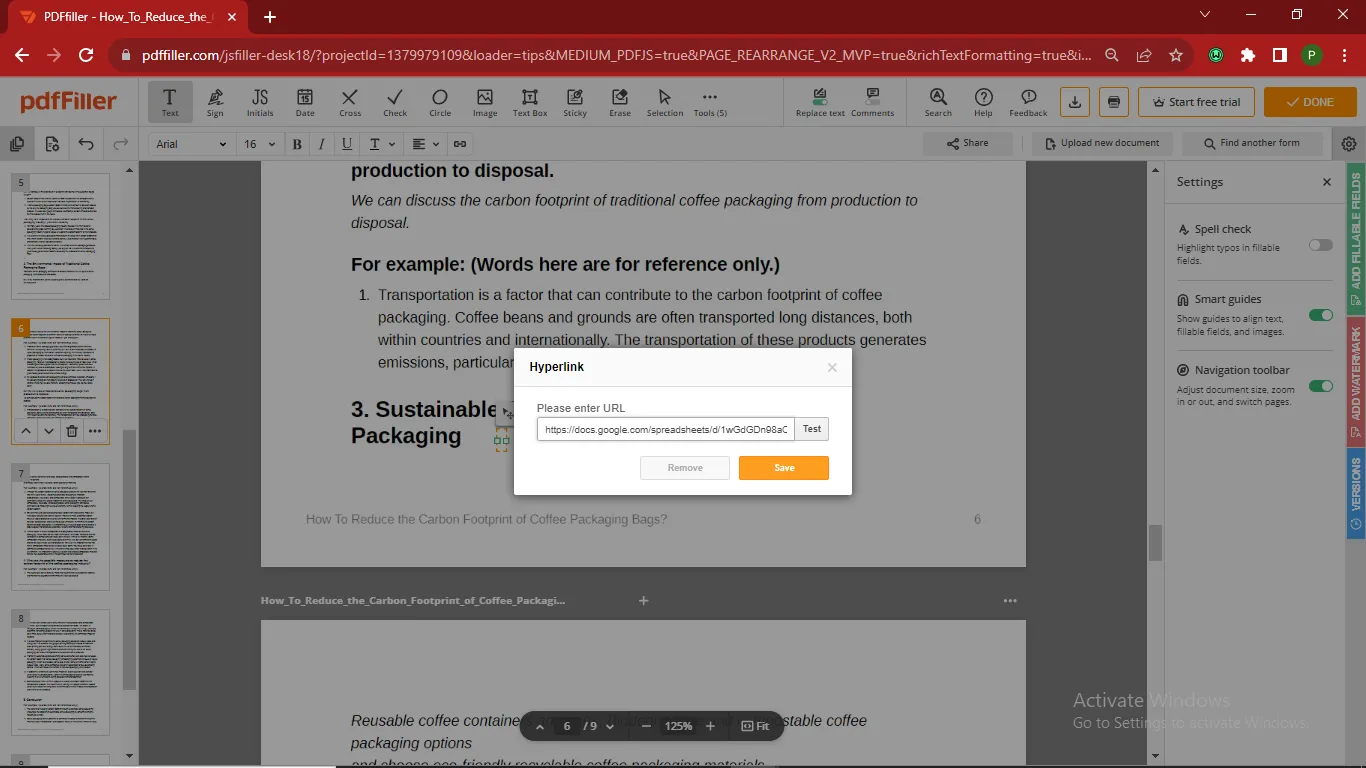
- Kliknutím na ikonu Uložit PDF dokončete změny a stáhněte je.
Abyste se mohli rychleji rozhodnout, který nástroj použít, podívejte se na níže uvedenou srovnávací tabulku:
| Nástroje | UPDF | Adobe Acrobat | PDFfiller |
| Vstupní požadavky | Žádné vstupní požadavky | Žádné vstupní požadavky | Kromě webové verze je nutná registrace a přihlášení. |
| Rychlost načítání dokumentu | Rychlá | Pomalá | Pomalá |
| Stav používání funkcí | Většina základních funkcí je zdarma. | Většina základních funkcí včetně „Přidat odkaz“ je placená. | Většina základních funkcí je zdarma. |
| Přímé vložení Excelu do PDF | Dokument musí být nejprve nahrán na Google Drive, aby bylo možné přidat odkaz. | ||
| Duplikovat vložený Excel | |||
| Upravit viditelnost vloženého Excelu pro navigaci | |||
| Upravit existující texty/obrázky | |||
| Ceny | US$39,99 /rok; US$69,99 /životně | Acrobat Standard: US$155,88; Acrobat Pro: US$239,88 | Basic: US$96/rok; Plus: US$144/rok; Premium: US$180/rok |
Pokud tedy hledáte výkonný, cenově dostupný a multiplatformní nástroj PDF, UPDF je rozhodně vaše nejlepší volba!
Windows • macOS • iOS • Android 100% bezpečné
Část 4. Nejčastější dotazy týkající se vkládání aplikace Excel do formátu PDF
Otázka 1. Jak otevřít vložený soubor aplikace Excel v PDF?
Když je soubor aplikace Excel vložen do souboru PDF, vloží se jako příloha nebo odkaz. Chcete-li otevřít vloženou tabulku, stačí kliknout na ikonu objektu Excel v souboru PDF. Tím se soubor aplikace Excel spustí v samostatném okně aplikace. Pokud jste například použili UPDF pro vložení souboru Excel, zde je návod, jak získat přístup k tabulce: Jednoduše otevřete PDF obsahující vložený soubor Excel v UPDF. Poté dvakrát klikněte na ikonu objektu Excel v souboru PDF. Tím se automaticky spustí soubor Excel ve vaší výchozí tabulkové aplikaci, jako je Excel. Nyní můžete prohlížet nebo upravovat původní data aplikace Excel a zároveň ponechat soubor PDF otevřený v UPDF.
Otázka 2. Jak vložit soubor Excel do PDF pomocí Xchange Editoru?
Chcete-li vložit tabulku Excel do PDF pomocí Xchange Editoru, nejprve otevřete dokument PDF v Xchange Editoru a klikněte na "Vložit" > "Vložit tabulku". Vyberte soubor Excel, který chcete vložit, a klikněte na "Otevřít". Tím se soubor Excel vloží jako objekt do PDF. Klikněte pravým tlačítkem na objekt a nastavte vlastnosti, jako je styl ikony a úroveň přiblížení. Poté klikněte na "Soubor" > "Uložit" a uložte PDF s vloženým Excelem. Chcete-li otevřít, dvakrát klikněte na objekt Excel v PDF a otevřete původní tabulku v Xchange Editoru.
SPROPITNÉ
Závěrečné myšlenky
Vkládání souborů Excel do dokumentů PDF poskytuje efektivní způsob, jak kombinovat tabulky se zprávami, návrhy a dalšími. Zatímco několik editorů PDF podporuje vkládání do Excelu, UPDF nabízí nejplynulejší nativní řešení s možnostmi příloh a odkazů, jak vložit soubor Excel do PDF. Díky uživatelsky přívětivému rozhraní a plně vybavené sadě nástrojů umožňuje UPDF vkládání Excelu do PDF intuitivní a přímočaré. Stáhněte si UPDF a užijte si bezproblémovou integraci PDF-Excel. Jakmile budete spokojeni s jeho funkčností, upgradujte na verzi UPDF Pro, abyste mohli plně využívat všechny funkce tohoto nástroje.
Windows • macOS • iOS • Android 100% bezpečné
 UPDF
UPDF
 UPDF pro Windows
UPDF pro Windows UPDF pro Mac
UPDF pro Mac UPDF pro iOS
UPDF pro iOS UPDF pro Android
UPDF pro Android UPDF AI Online
UPDF AI Online UPDF Sign
UPDF Sign Upravit PDF
Upravit PDF Anotovat PDF
Anotovat PDF Vytvořit PDF
Vytvořit PDF PDF formuláře
PDF formuláře Upravit odkazy
Upravit odkazy Konvertovat PDF
Konvertovat PDF OCR
OCR PDF do Wordu
PDF do Wordu PDF do obrázku
PDF do obrázku PDF do Excelu
PDF do Excelu Organizovat PDF
Organizovat PDF Sloučit PDF
Sloučit PDF Rozdělit PDF
Rozdělit PDF Oříznout PDF
Oříznout PDF Otočit PDF
Otočit PDF Chránit PDF
Chránit PDF Podepsat PDF
Podepsat PDF Redigovat PDF
Redigovat PDF Sanitizovat PDF
Sanitizovat PDF Odstranit zabezpečení
Odstranit zabezpečení Číst PDF
Číst PDF UPDF Cloud
UPDF Cloud Komprimovat PDF
Komprimovat PDF Tisknout PDF
Tisknout PDF Dávkové zpracování
Dávkové zpracování O UPDF AI
O UPDF AI Řešení UPDF AI
Řešení UPDF AI AI Uživatelská příručka
AI Uživatelská příručka Často kladené otázky o UPDF AI
Často kladené otázky o UPDF AI Shrnutí PDF
Shrnutí PDF Překlad PDF
Překlad PDF Chat s PDF
Chat s PDF Chat s AI
Chat s AI Chat s obrázkem
Chat s obrázkem PDF na myšlenkovou mapu
PDF na myšlenkovou mapu Vysvětlení PDF
Vysvětlení PDF Akademický výzkum
Akademický výzkum Vyhledávání článků
Vyhledávání článků AI Korektor
AI Korektor AI Spisovatel
AI Spisovatel AI Pomocník s úkoly
AI Pomocník s úkoly Generátor kvízů s AI
Generátor kvízů s AI AI Řešitel matematiky
AI Řešitel matematiky PDF na Word
PDF na Word PDF na Excel
PDF na Excel PDF na PowerPoint
PDF na PowerPoint Uživatelská příručka
Uživatelská příručka UPDF Triky
UPDF Triky FAQs
FAQs Recenze UPDF
Recenze UPDF Středisko stahování
Středisko stahování Blog
Blog Tiskové centrum
Tiskové centrum Technické specifikace
Technické specifikace Aktualizace
Aktualizace UPDF vs. Adobe Acrobat
UPDF vs. Adobe Acrobat UPDF vs. Foxit
UPDF vs. Foxit UPDF vs. PDF Expert
UPDF vs. PDF Expert







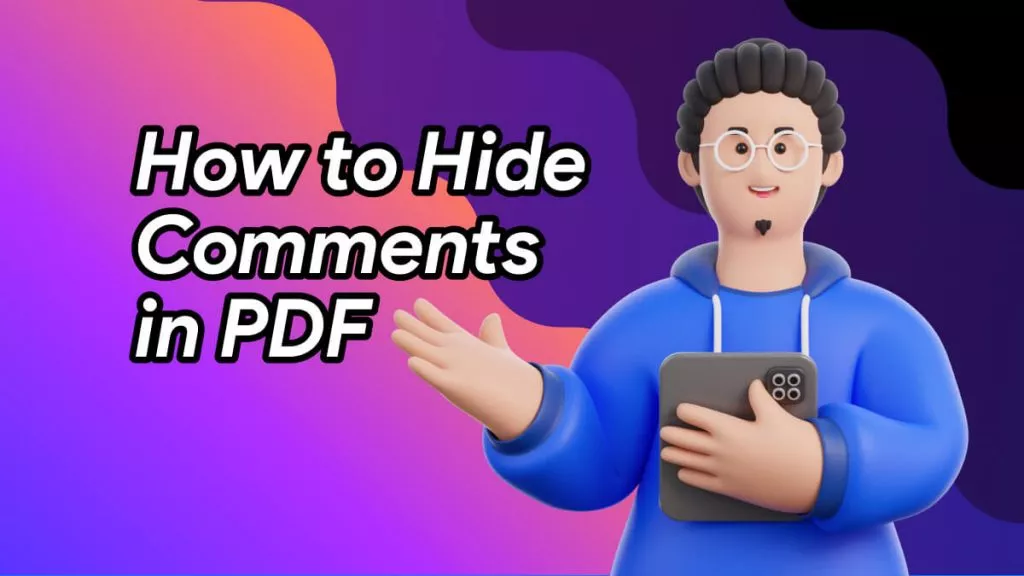

 Enrica Taylor
Enrica Taylor 
 Lizzy Lozano
Lizzy Lozano